Доклад за напредъка на тестовия план, Microsoft Docs
След като екипът е създал план за тестване и е започнал да изпълнява тестове с помощта на Microsoft Test Manager, отчетът за напредъка на плана за тестване може да се използва за проследяване на напредъка на екипа в тестването на продукта.За информация относно дефинирането на тестови пакети и тестови планове вижте Групиране на тестови случаи в тестови пакети.
Докладът за напредъка на тестовия план е полезен само ако екипът тества приложението с помощта на Test Runner и Microsoft Test Manager.
За информация как да получите достъп до отчети, да ги актуализирате и да управлявате отчети, вижте Отчети (Agile Development).
Този отчет изисква колекцията от екипни проекти, която съдържа желания екипен проект, да бъде създадена с поддръжка за SQL Server Reporting Services.Ако не виждатеОтчети, когато стартирате Team Explorer и разгънете възела на екипния проект, отчетът не е наличен.
В този раздел
Данни в отчета
Този отчет може да се използва за отговор на следните въпроси :
Каква част от тестването извърши екипът?
Ще бъде ли тестът завършен навреме?
Колко теста остават за изпълнение?
Колко теста са завършени успешно?
Колко теста се провалят?
Колко теста са спрени?
Необходими разрешения
Данни в отчета
Данните в отчета за напредъка на плана за тестване се получават от хранилището на данни и резултатите от тестовете, които се генерират, когато изпълнявате тестове с помощта на Microsoft Test Manager.Отчетът съдържа областна диаграма, коятокойто показва информация за резултатите от последните тестове в посочените тестови планове за определено време. За повече информация вижте Изпълнение на тестове в Microsoft Test Manager.
Следващата фигура показва пример за отчет за напредъка на тестовия план.
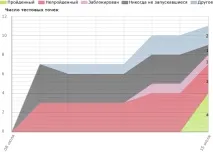
Хоризонталната ос показва дните на спринта или итерацията, а вертикалната ос показва тестовите точки. Тестовата точка е връзката на тестов случай с тестова конфигурация в конкретен тестов пакет. За повече информация относно тестовите точки вижте Отчетите за напредъка на тестовия план. Следващата таблица изброява стойността за всеки резултат от теста.
Успешно
Броят преминали тестови случаи.
Неуспешно
Броят неуспешни тестови случаи.
С неопределен резултат
Броят на изпълнените тестови случаи, които са били изпълнени и са получили статус „Неопределен резултат“.
Заключено
Броят на тестовите случаи, чието изпълнение е спряно.
Неизпълнено
Броят на тестовите случаи, които не са били изпълнени.
Друго
Броят тестови случаи, които са били изпълнени и са получили едно от следните състояния: Отменени, Неуспешни, Изпълнени, но отменени, Не могат да бъдат изпълнени, Дезактивирани, Време за изчакване, В очакване, Изпълнение или Неопределено.
Можете да създадете филтри за отчета за напредъка на тестовия план по следните начини:
промяна на началната и крайната дата на отчета;
филтрирайте тестовите планове, изброени в отчета, по дадени итерационни пътища, обхват и имена или състояния на тестови планове.
За повече информация вжВижте Филтриране на отчет по-късно в тази тема.
Необходими стъпки за управление на тестови случаи и тестови планове
За да поддържа отчета за напредъка на тестовия план точен и актуален, екипът трябва да направи следното, за да управлява тестовите планове:
Дефинирайте тестови случаи и посочетеитерация иобласт пътища за всеки тестов случай.
Дефинирайте тестови планове и посочете текущия им статус.
За ръчни тестове маркирайте резултатите за всяка тестова стъпка в тестовия случай като преминаващи или неуспешни.
Тестващите трябва да маркират тестова стъпка за валидиране със статус. Общият резултат от теста показва състоянието на всички маркирани тестови стъпки. По този начин тестът ще получи статус „неуспешен“, ако една от маркираните тестови стъпки преди това е била неуспешна или не е маркирана.
За автоматизираните тестове всеки тест автоматично се маркира като преминал или неуспешен.
За да поддържат филтриране, на тестовите случаи трябва да бъдат присвоени пътищаiteration иarea.
Докладвайте тълкуване
Можете да проследите броя на тестовите планове, които са завършили успешно и неуспешно. Отчетът за напредъка на тестовия план показва общата стойност на всички тестови планове, групирани по статус на резултата.
Въпроси, отговорени в доклада
Можете да използвате отчета, за да определите напредъка на работата в спринт, итерация или за определен период от време. Например можете да получите отговори на следните въпроси:
Каква част от тестването извърши екипът?
Ще бъде ли тестът завършен навреме?
Колко теста остават за изпълнение?
Колко теста са завършени успешно?
Колко теста се провалят?
Колко теста са спрени?
Работна версия на доклада
Работната версия на отчета за напредъка на тестовия план показва изпълнението и завършването на тестовите планове, както е показано на следващата илюстрация. В идеалния случай докладът съдържа относително равен брой тестови случаи за даден план. С напредването на цикъла на разработка броят на изпълнените тестове трябва да се увеличава, а броят на тестовите случаи с други състояния трябва да намалява.
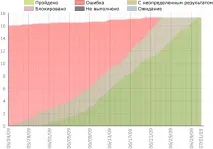
Неработеща версия на доклада
Следват някои симптоми на неработеща версия на отчета за напредъка на тестовия план:
Голям брой тестови случаи се провалят.
Ако диаграмата е доминирана от червено върху зелено, броят на неуспешните тестови случаи надвишава броя на успешно завършените тестови случаи. В зависимост от текущия етап в продуктовия цикъл може да си струва да проверите причината за повече неуспешни тестови случаи.
Броят на тестовите случаи, които се изпълняват успешно, остава равен.
Както е показано на следващата илюстрация, броят на успешните и неуспешните тестови случаи никога не е равен.Може да си струва да проучите факторите, влияещи върху всяка област.
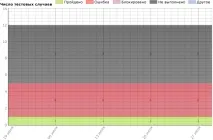
Филтриране на отчети
Промяна на времевия интервал на отчета
Щракнете върху иконата на календара и изберете дата до полетоНачало на итерация (дата) илиКрай на итерация (дата).
Натиснете бутонаПреглед на отчета.
Филтриране на тестови планове и тестови случаи, изброени в отчет
Направете едно или и двете от следните неща:
В списъцитеIteration илиArea поставете отметка в квадратчето за всяка итерационна пътека или продуктова област, която да включите.
В списъцитеПлан за тестване иСъстояние на плана за тестване поставете отметки в квадратчетата за всеки план за тестване, който да включите, и статус на плана за тестване.
Натиснете бутонаПреглед на отчета.